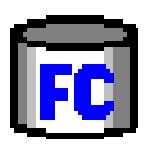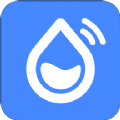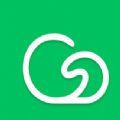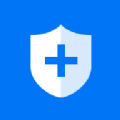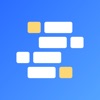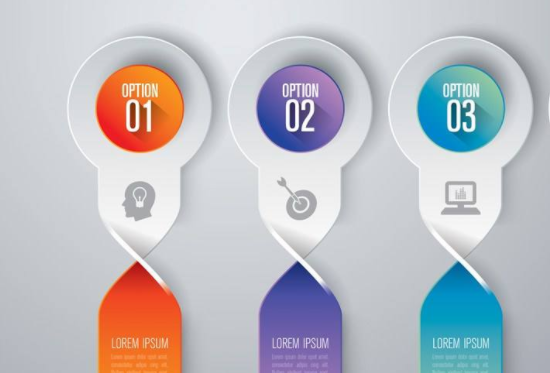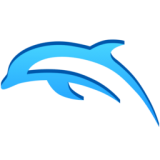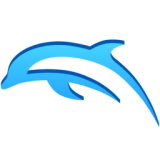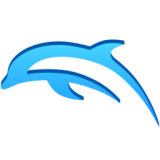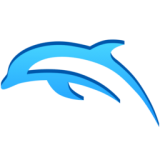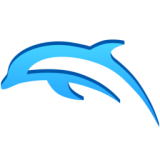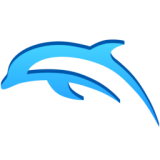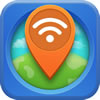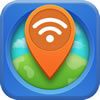FastCopy提高文本拷贝速度设置技巧
时间:2021-11-05
Fastcopy是日本的最快的文件拷贝工具。用户们经常会需要在电脑中用到拷贝文件的操作,体积小的文件还是比较容易的,体积大的时候就需要等待很长时间,很耽误时间,这时候用户们就可以通过FastCopy来搞定大量的文件拷贝,FastCopy可以帮助大家轻松地将体积较大的文件以超快的速度进行拷贝,今天小编就为大家带来FastCopy,一起来看看吧!
FastCopy提高文本拷贝速度设置技巧
一、fastcopy详细使用教程
第一步,先去把Fastcoy小工具下载下来,然后安装到电脑上。
第二步,双击打开Fastcopy软件,我们可以看到主界面由四部分组成:菜单、拷贝内容、拷贝类型、拷贝提示。
第三步,单击[来源]按钮,弹出一个窗口选择要复制或移动的文件,然后单击[确定]按钮。
第四步,同样单击[目标按钮,弹出一个窗口选择要拷贝到的目标地址,然后单击[确定]按钮。
第五步,选择文件操作的类型:复制、移动、删除、同步等,我们此时以复制文件举例。
第六步,选择好文件来源与目标后,我们就可以单击[执行]按钮来进行复制操作。
第七步,复制过程中,这个过程是很快的,我们会看到复制的文件一直在快速的跳动。
第八步,复制完成我们看到了提示信息以及复制文件所用的总时间,比起windows的复制时间还是快了很多。
二、FastCopy提高文本拷贝速度设置技巧
1. 双击"FastCopy.exe",打开软件。
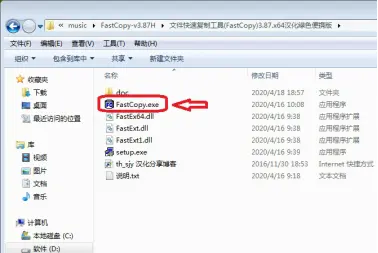
2. 点击软件界面上方菜单栏中的"选项",在其下拉菜单中点击打开"主要设置"。
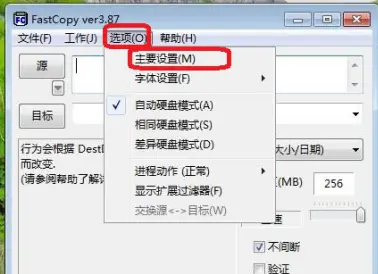
3. 进入主要设置窗口,在其左侧的设置选项中点击"外壳扩展",然后点击右侧"启用",最后点击"应用",关闭软件。
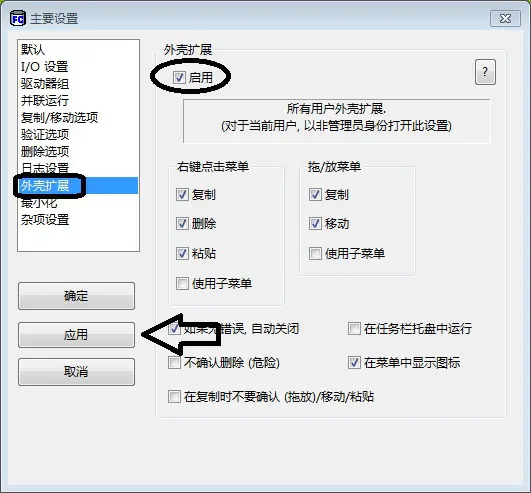
4. 右击需要复制的文件(可以是 1 个,也可以是多个),在下拉菜单中选择"复制"。
注意:不要选择 FC 复制。当然,这里也可以直接使用快捷键 ctrl+c。
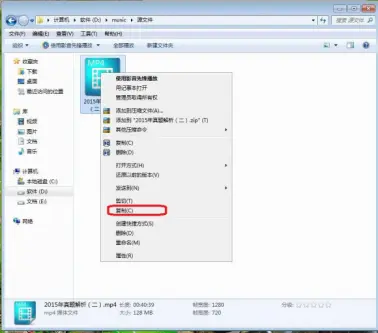
5. 打开需要粘贴的位置,在空白处右击,在其下拉菜单中点击"FC 粘贴"。
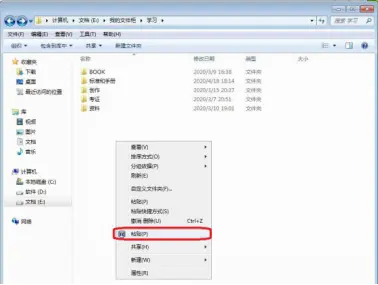
6. FastCopy 软件会自动弹出(如图),点击"执行"即可。
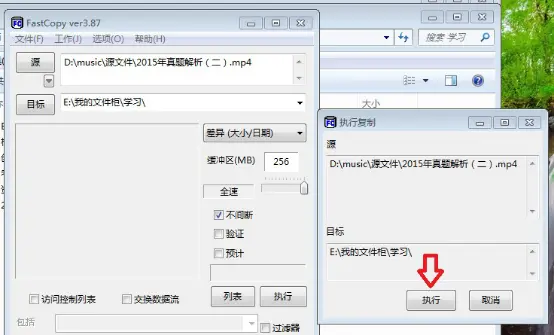
7. 文件拷贝完成,软件会自动关闭。
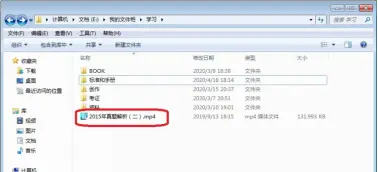
综上,只要通过简单设置,FastCopy 就可以添加到右键菜单,变成像在系统中复制粘贴一样方便快捷。
亲爱的小伙伴,上面就是小编精心为大家准备的FastCopy提高文本拷贝速度设置技巧介绍了,喜欢的可以收藏关注我们"11ba下载站",我们每天都会更新最新最好玩的游戏攻略免费给大家哦!
相关阅读
更多
- 网易公开课如何关闭私信 网易公开课关闭私信教程 09.06
- 电视家如何关闭消息推送 电视家关闭消息推送教程 08.23
- edge浏览器怎么禁用全屏模式 edge浏览器禁用全屏模式教程 08.22
- 快手如何去水印保存视频 快手去水印保存视频方法 08.15
- 华为音箱怎么连接无线网络 华为音箱连接无线网络方法 08.15
- 小米手机日历提醒怎么设置 小米手机日历提醒设置方法 08.10
- 火绒安全软件在哪查看隔离区文件 火绒安全软件查看隔离区文件教程 08.05
- 芒果pc会员和全屏会员有什么区别 芒果pc会员和全屏会员区别介绍 08.03
- 美图秀秀动漫化身怎么打开 美图秀秀动漫化身使用方法 08.01
- 华为手机如何添加桌面天气组件 华为手机添加桌面天气组件方法 07.25
- 支付宝蚂蚁庄园今日答题2022年7月26日答案 07.25
- 糖豆app更换手机号 糖豆更换手机号方法 07.22
 -------
-------
效率办公软件大全
-------随着生活的发展,生活的快节奏,我们在很多地方都追求效率,那么在办公的时候怎么获得更加快速的服务玩法,这时候你就需要一款不错的效率办公软件来进行辅助使用,那么你知道哪些软件是不错的嘛,为此11ba下载站为你带来一个效率办公软件大全,在这里我们将一些不错的效率办公